Πώς να ανακτήσετε διαγραμμένες φωτογραφίες σε ένα Samsung Galaxy
Συγγραφέας:
Roger Morrison
Ημερομηνία Δημιουργίας:
22 Σεπτέμβριος 2021
Ημερομηνία Ενημέρωσης:
19 Ιούνιος 2024

Περιεχόμενο
- στάδια
- Μέθοδος 1 Ανάκτηση από τη Samsung Cloud
- Μέθοδος 2 Ανάκτηση από το Google Photos
- Μέθοδος 3 Χρήση του MobiSaver του EaseUS
Μάθετε πώς μπορείτε να ανακτήσετε τις εικόνες που έχετε αφαιρέσει από το Samsung Galaxy, αποκαθιστώντας τις από το Samsung Cloud, ένα αντίγραφο ασφαλείας του Google Photos ή χρησιμοποιώντας το λογισμικό αποκατάστασης MobiSaver τρίτων κατασκευαστών που είναι εγκατεστημένο σε έναν υπολογιστή. Οι διαγραμμένες φωτογραφίες μπορούν να αποκατασταθούν μόνο από το Google Photos ή το Samsung Cloud εάν τις αποθηκεύσετε πρώτα.
στάδια
Μέθοδος 1 Ανάκτηση από τη Samsung Cloud
- Μεταβείτε στις ρυθμίσεις της συσκευής σας Android. Αυτή είναι μια εφαρμογή που αντιπροσωπεύεται από έναν ανοιχτό μοβ αλυσοτροχό που βρίσκεται στο φάκελο εφαρμογών. Αν πρόσφατα έχετε δημιουργήσει αντίγραφα ασφαλείας των δεδομένων σας στο Samsung Cloud, μπορείτε να τα επαναφέρετε στο τηλέφωνό σας.
-

Μετακινηθείτε προς τα κάτω και πατήστε Cloud και λογαριασμοί. Αυτή η επιλογή βρίσκεται στο κάτω μέρος της σελίδας. -
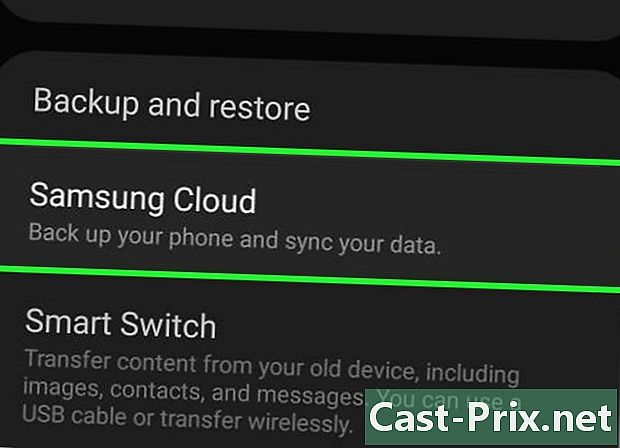
Επιλέξτε Samsung Cloud. Θα βρείτε αυτήν την επιλογή στο επάνω μέρος της σελίδας. -

Επιλέξτε Επαναφορά δεδομένων. Θα βρείτε αυτή τη δυνατότητα στην ενότητα Δημιουργία αντιγράφων ασφαλείας και επαναφορά. -

Μετακινηθείτε προς τα κάτω και πατήστε pics. Αυτή η ενέργεια θα επιλέξει τις εικόνες σας ως το μοναδικό αντικείμενο για επαναφορά, αφήνοντας το υπόλοιπο των δεδομένων σας ανέπαφο. -
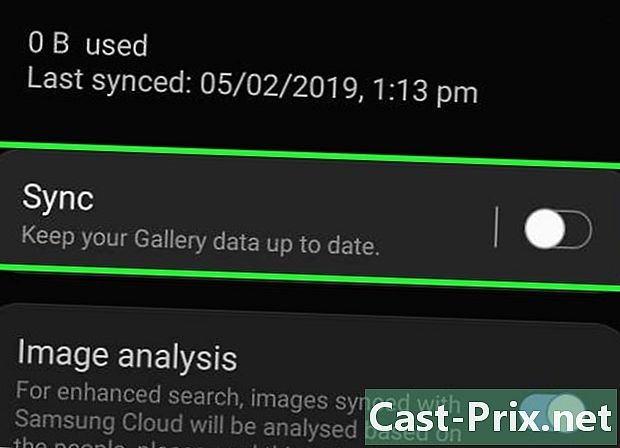
Πατήστε Αποκαταστήστε τώρα. Αυτή η επιλογή βρίσκεται στο κάτω μέρος της οθόνης. Το τελευταίο αντίγραφο ασφαλείας των εικόνων που έχετε κάνει στο νέφος θα αρχίσει να αποκαθίσταται στον Samsung Galaxy σας.- Αυτή η διαδικασία μπορεί να διαρκέσει μερικά λεπτά.
Μέθοδος 2 Ανάκτηση από το Google Photos
-

Ανοίξτε το Google Photos. Αυτή είναι μια εφαρμογή που αντιπροσωπεύεται από ένα πολύχρωμο κύλινδρο σε λευκό φόντο. Αν αποθηκεύσατε το φάκελο "Ρολόι κάμερας" στη συσκευή σας στο Google Photos πριν διαγράψετε τις εικόνες, θα εξακολουθούν να υπάρχουν. -

Αγγίξτε τη φωτογραφία που θέλετε να αποθηκεύσετε. Αυτή η ενέργεια θα ανοίξει την εικόνα. -

Πατήστε ⋮. Αυτό το κουμπί βρίσκεται στην επάνω δεξιά γωνία της οθόνης. -

Επιλέξτε Αποθηκεύστε στη συσκευή. Αυτή η επιλογή βρίσκεται στο αναπτυσσόμενο μενού και όταν κάνετε κλικ, η φωτογραφία θα αποθηκευτεί στον Samsung Galaxy σας.- Αν η εικόνα είναι ήδη στη συσκευή σας, δεν θα δείτε την επιλογή Αποθηκεύστε στη συσκευή στο μενού.
Μέθοδος 3 Χρήση του MobiSaver του EaseUS
-

Μεταβείτε στη σελίδα λήψης του MobiSaver του EaseUS. Θα δείτε το λογισμικό στην τοποθεσία https://www.easeus.fr/software-recuperation-donnees/?page=android. Εάν διαγράψατε πρόσφατα φωτογραφίες, αυτό το εργαλείο μπορεί να σας βοηθήσει να τις ανακτήσετε. -

Κάντε κλικ στο κουμπί κατεβάσετε. Αυτό είναι ένα μπλε κουμπί στη μέση της σελίδας. Όταν κάνετε κλικ σε αυτό, το αρχείο θα μεταφορτωθεί στον υπολογιστή σας. -
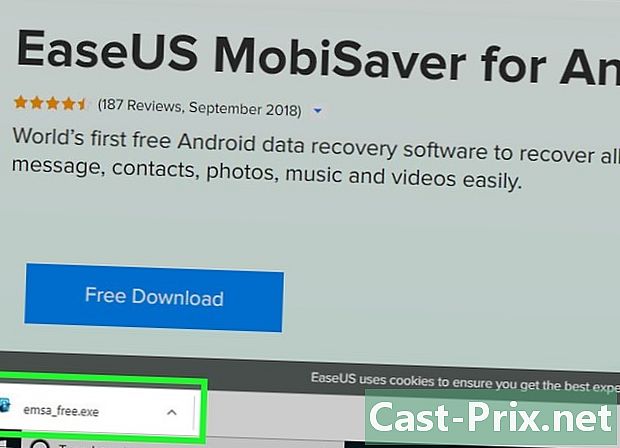
Εγκαταστήστε το MobiSaver. Η διαδικασία εγκατάστασης ποικίλλει ανάλογα με το λειτουργικό σύστημα που χρησιμοποιείτε.- των windows : Κάντε διπλό κλικ στο αρχείο εγκατάστασης που κατεβάσατε, ακολουθήστε τις οδηγίες που εμφανίζονται στην οθόνη και πατήστε φινίρισμα στο τέλος της εγκατάστασης.
- MacOS : Ανοίξτε το αρχείο εγκατάστασης και, στη συνέχεια, μετακινήστε το MobiSaver στο φάκελο "Εφαρμογές".
-

Εκκινήστε το MobiSaver εάν δεν εκτελείται αυτόματα. Το λογισμικό αντιπροσωπεύεται από ένα μπλε κουτί από το οποίο ένα "+ ». -

Συνδέστε τη συσκευή Android με τον υπολογιστή σας. Για να το κάνετε αυτό, χρησιμοποιήστε το καλώδιο από το φορτιστή.- Συνδέστε το μεγαλύτερο ορθογώνιο άκρο του φορτιστή σας σε μία από τις θύρες USB του υπολογιστή σας.
-

Κάντε κλικ στο αρχή. Βρίσκεται στην κορυφή της σελίδας. Το MobiSaver θα ξεκινήσει τη σάρωση της συσκευής σας Android για να αναζητήσετε αρχεία που έχετε διαγράψει πρόσφατα, συμπεριλαμβανομένων των εικόνων σας. -

Περιμένετε να τελειώσει η ανάλυση. Μπορείτε να παρακολουθήσετε την πρόοδο της ανάλυσης κοιτάζοντας την μπάρα στην κορυφή του παραθύρου του MobiSaver. -

Κάντε κλικ στην καρτέλα στοά. Βρίσκεται στα αριστερά του παραθύρου. -

Επιλέξτε τις φωτογραφίες που θέλετε να ανακτήσετε. Για να το κάνετε αυτό, επιλέξτε τα πλαίσια δίπλα στις σχετικές εικόνες.- Μπορείτε επίσης να κάνετε κλικ στο πλαίσιο στο πάνω αριστερό μέρος των ανακτημένων εικόνων για να τα επιλέξετε ταυτόχρονα.
-
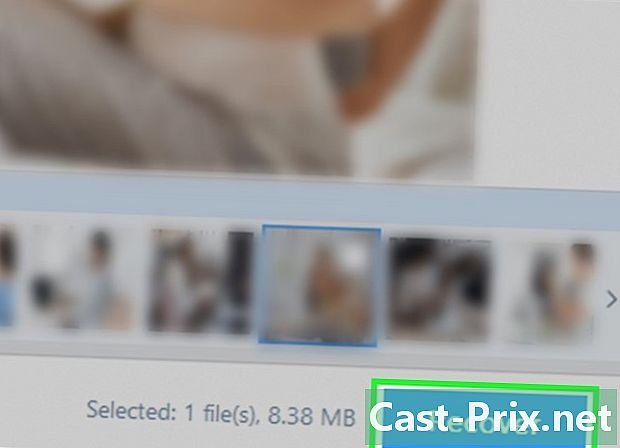
Κάντε κλικ στο ανάκτηση. Θα βρείτε αυτό το κουμπί στην κάτω δεξιά γωνία του παραθύρου. Όταν κάνετε κλικ σε αυτό, θα εμφανιστεί ένα παράθυρο από το οποίο επιλέγετε την τοποθεσία αποθήκευσης των επιλεγμένων εικόνων. -

Επιλέξτε τη συσκευή σας ως τοποθεσία δημιουργίας αντιγράφων ασφαλείας. Θα δείτε το τηλέφωνο Android ως εφεδρική τοποθεσία σε αυτό το παράθυρο, αν και πρέπει να μετακινηθείτε προς τα κάτω για να το δείτε.- Μπορείτε επίσης να επιλέξετε έναν φάκελο στον υπολογιστή σας όπου θα επαναφέρετε τις φωτογραφίες. Αν το κάνετε αυτό, μπορείτε να τα αντιγράψετε αργότερα στη συσκευή σας Android.
-

Κάντε κλικ στο OK. Οι εικόνες σας θα αρχίσουν να αποκαθίστανται στην καθορισμένη τοποθεσία.- Προσέξτε να μην αποσυνδέσετε το τηλέφωνο ή τον υπολογιστή πριν ολοκληρωθεί η αποκατάσταση.

- Κατά γενικό κανόνα, θα πρέπει να δημιουργήσετε ένα νέο σημείο επαναφοράς μία φορά την εβδομάδα στο τηλέφωνό σας.
- Όταν επαναφέρετε ή δημιουργείτε αντίγραφα ασφαλείας στο νέφος, βεβαιωθείτε ότι είστε συνδεδεμένοι στο Wi-Fi. Η χρήση δεδομένων κινητής τηλεφωνίας μπορεί να προσθέσει επιπλέον κόστος στο μηνιαίο λογαριασμό σας.

